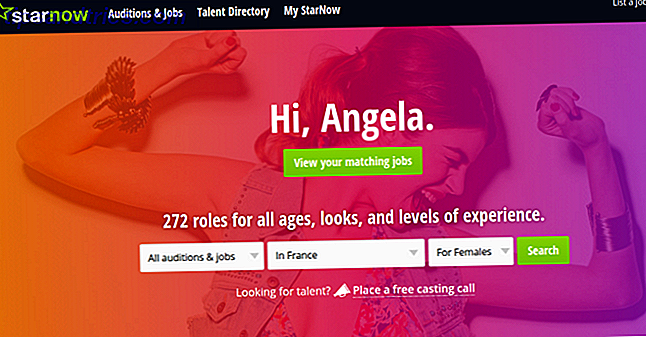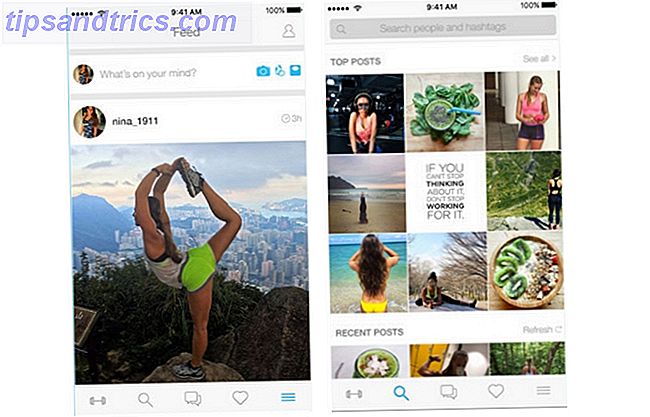A medida que la industria de autoedición crece, el iBooks Author de Apple (gratuito) existe como una herramienta única para publicar libros electrónicos que puede llegar a una gran audiencia de usuarios de iPad, iPhone y Mac. El formato iBooks también es útil para exhibir y distribuir contenido independiente de la tienda iBooks.
Esta guía está disponible para descargar en formato PDF gratuito. Descargue Cómo escribir y publicar su primer iBook usando iBooks Author ahora . Siéntase libre de copiar y compartir esto con sus amigos y familiares.Apple lanzó por primera vez el autor de iBooks en 2012, y todavía estaba orientado al libro de texto y a la comunidad educativa. iBooks ha introducido muchas formas de presentar y mostrar contenido, con una audiencia de más de 800 millones de usuarios de iPad en todo el mundo. Se ha informado que desde mediados de septiembre de 2014, más de un millón de clientes visitan la tienda iBooks cada semana, lo que representa un enorme mercado potencial para autores y editores.
La tienda iBooks incluye tanto libros electrónicos tradicionales, utilizando el formato .EPUB, como iBooks multimedia producidos en iBooks Author. Estos libros electrónicos de Apple solo se pueden vender y distribuir en iTunes Bookstore, aunque otras versiones del mismo libro se pueden vender en cualquier otro lugar. La principal ventaja de iBooks es el uso de elementos multimedia (como video e interacciones) para interactuar mejor con su audiencia. iBooks también se puede utilizar para fines de no publicación, como carteras, y son perfectos para exhibir contenido en dispositivos móviles compatibles.
Recientemente completé y publiqué mi propio iBook, titulado: Comenzando desde el primer día: usando la aplicación de diario Day One para grabar y enriquecer tu vida . Esta guía se basa principalmente en mi experiencia y flujo de trabajo para escribir un libro, desde la idea inicial hasta la publicación.
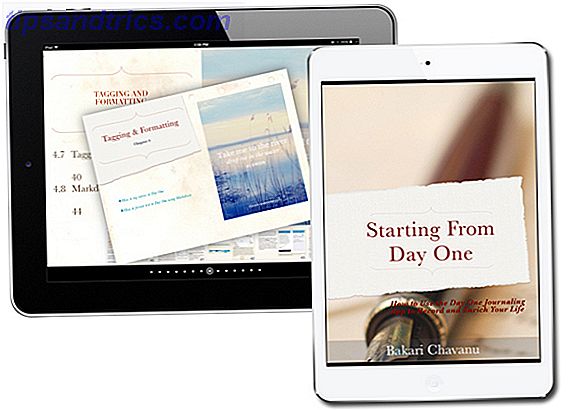
¿Qué es el autor de iBooks?
iBooks Author es una herramienta de autoedición y procesador de texto, similar a las páginas de Apple Páginas 5.0 para Mac Incluye Smart Inspector Panel, pero menos características Páginas 5.0 para Mac Incluye Smart Inspector Panel, pero menos características Hay mucho peso liviano y fácil de usar editores de texto para usuarios de Mac, pero para proyectos que requieren funciones de autoedición, las páginas recientemente revisadas de Apple siguen siendo una buena solución. Lea más y Microsoft Word 10 características ocultas de Microsoft Word que harán su vida más fácil 10 características ocultas de Microsoft Word que harán su vida más fácil Microsoft Word es engañosamente simple. Está bien siempre que active un documento y simplemente escriba. Pero Microsoft Word no sería la navaja suiza sin sus características productivas. Lee mas . También incluye lo que se llama widgets para insertar galerías de imágenes, videos, imágenes interactivas, medios 3D e incluso presentaciones de Keynote.

Un e-book de iBooks Author tiene la apariencia de una página web multimedia, pero el formato iBooks solo se puede leer con la aplicación iBooks reader de Apple Kindle vs. iBooks: ¿Cuál es el mejor eReader para su iPad o iPhone? Kindle vs. iBooks: ¿Cuál es el mejor eReader para su iPad o iPhone? Los iBooks de Apple y Kindle de Amazon son dos de las mejores aplicaciones para leer un libro y cada uno tiene sus fortalezas y debilidades, pero ¿cuál es el adecuado para sus hábitos de lectura? Lea más (gratis) para iPhone, iPad y Mac. En el momento de escribir, los iBooks multimedia no se pueden leer en el iPhone, solo los iBooks tradicionales estándar. Aquí hay una demostración de mi iBook multimedia en el iPad.
En muchos casos, los elementos multimedia pueden influir significativamente en cómo se escribe el contenido y cómo se diseña el libro. Esto puede ser especialmente útil para libros de no ficción, como libros de cocina, manuales de software, guías de historia y geografía, libros de arte y de imágenes, y guías de manualidades y hobbies. Como escritor, puede usar las características de iBooks Author para presentar contenido que se comunica mejor a través de videos, imágenes y medios interactivos.

Este formato expandido significa que un e-book de Apple a menudo es más grande que un e-book tradicional basado en texto. Por ejemplo, uno de los iBooks de David Sparks, sobre la sintaxis de Markdown, es una increíble descarga de 1GB, porque incluyó muchos videos instructivos y entrevistas de audio. El contenido de su libro sin duda hace que aprender sobre el descuento sea mucho más fácil, pero el tamaño de archivo grande puede ocupar una cantidad significativa de espacio. Afortunadamente, los usuarios de iBooks pueden eliminar y volver a descargar iBooks cuando lo deseen sin tener que realizar compras dobles. iBooks también se puede descargar y acceder en la versión para Mac de iBooks, que viene preinstalado con Mac OS X.
Los iBooks multimedia son especialmente útiles para entornos educativos, ya que el contenido puede incluir fotos interactivas con ventanas emergentes, cuestionarios cortos y un glosario de términos. iBooks Reader también incluye herramientas de resaltado y anotación muy útiles para revisar contenido.
IBooks multimedia exitosos
Algunos de los mejores ejemplos de iBooks autoeditados para técnicos son las Guías de campo de David Sparks, que incluyen cinco iBooks multimedia: sin papel, presentaciones, correo electrónico, 60 consejos para Mac, volumen 1 y reducción.
Aunque el primer libro publicado de David fue un libro en papel tradicional, producido con un editor, más tarde descubrió que la autoedición de iBooks brinda más autonomía y una mejor manera de presentar contenido. En un reciente intercambio de correos electrónicos con David, me dijo que iBooks Author le permite "crear libros de los que estoy orgulloso y que a mis lectores les encantan". También dice que "iBooks Author ha sido un tipo de chico en algunos círculos [porque los libros están limitados a la tienda iBooks] ... la aplicación ha mejorado, y creo que sigue siendo la mejor solución para mis libros ".
Las guías de David aprovechan casi por completo los widgets iBooks disponibles, y pudo tener un control total sobre el diseño y la dirección del libro. Con los editores tradicionales, los autores a menudo pierden el control sobre el diseño e incluso el contenido de su libro.

En muchos sentidos, iBooks es como un sitio web, lo que permite a los usuarios navegar por el contenido sin tener que leer en un método lineal. El lector también incluye herramientas de anotación para marcar texto, escribir notas e incluso configurar tarjetas de estudio para contenido académico.

Recomiendo descargar una o más de las guías de David y otros iBooks bien producidos para descubrir qué es posible escribiendo y produciendo un iBook profesional. Casi iBooks en la tienda incluyen una descarga de muestra de sus respectivos capítulos.
Aquí hay algunos otros iBooks multimedia notables, cada uno con capítulos de muestra disponibles para descargar.
- Presentaciones: Aprenda a planificar, crear y presentar una presentación clave destacada de David Sparks
- Correo electrónico: conozca las mejores herramientas y flujos de trabajo para dominar su correo electrónico por David Sparks
- Kahlo: La vida de Frida Kahlo por Taschen Books
- Fotografía callejera de Rafael Perini
- Mi año en las comidas (edición mejorada) por Rachael Ray
- El libro de viajes: un viaje por todos los países del mundo por Lonely Planet Books
- Expedición: Insectos por la Institución Smithsonian
- La creación del imperio contraataca (edición mejorada) por J.W. Rinzler y Ridley Scott
Planificación de su iBook
Al igual que con cualquier otro proyecto de escritura desde la idea hasta el borrador final: Cómo aumentar su productividad de redacción desde la idea hasta el borrador final: Cómo aumentar su productividad de escritura No necesita ser Stephen King para ser un escritor productivo. Usando las aplicaciones correctas y los consejos para escribir, puede hacer más trabajos con menos frustración y terminar lo que comienza. Lea más, después de determinar de qué se tratará su libro, debe desarrollar un resumen de los capítulos y secciones que desea incluir. Personalmente uso la versión para Mac de OmniOutliner Brainstorm, Manage & Present Outlines With Style usando OmniOutliner 4 Brainstorm, Manage & Present Outlines con estilo usando OmniOutliner 4 Si quiere ir más allá de los métodos de la vieja escuela o los esquemas de Microsoft Word limitados y ahorrar tiempo en el proceso, OmniGroup's OmniOutliner lleva la creación de esquemas a otro nivel. Lea más porque permite la numeración automática y la conmutación de elementos. Durante el proceso de escritura, con frecuencia reviso mi esquema para revisar y completar las secciones que faltan.

Al usar iBooks Author por primera vez, es probable que no se dé cuenta de cómo los elementos multimedia pueden realmente manejar el contenido de su libro. Por lo tanto, en el proceso de bosquejo, piense qué secciones de su libro podrían presentarse como una galería de imágenes, un video o una presentación de Keynote, una ventana emergente interactiva, y así sucesivamente.
Escritura de borradores
Aunque ciertamente podría escribir su libro directamente en iBooks Author, la aplicación no es realmente un programa de procesamiento de textos como Word y Pages. No incluye la escritura de funciones de colaboración, y lo más importante, no hay posibilidad de rastrear los cambios que ha realizado. El contenido principal de un archivo iBooks se puede exportar como un archivo de texto sin formato, pero el archivo exportado se elimina por completo del formato, por lo que tendrá que volver a formatear el texto en Word o Pages. Este formato se conserva cuando exporta el contenido de iBooks a PDF.

Por lo general, redacto manuales y libros en el programa de administración de textos y documentos, Scrivener Encienda su escritura Flujo de trabajo: haga un mejor uso de Scrivener Encienda su escritura Flujo de trabajo: haga un mejor uso de Scrivener Cuando se trata de obtener un trabajo de investigación, libro electrónico o novela completa, Scrivener puede ayudarlo a mantenerse organizado y motivado, es decir, si sabe cómo utilizar algunas de sus mejores características. Leer más, porque me permite cambiar rápidamente entre diferentes capítulos y secciones de un manuscrito, y también documentos de investigación relacionados, páginas web y notas se pueden almacenar y administrar en el mismo archivo de proyecto junto con el contenido del manuscrito.
Otra opción para la redacción es Apple's Pages, que ofrece la ventaja de exportar su manuscrito preliminar directamente a iBooks Author. En teoría, puede configurar capítulos y secciones en Páginas y exportarlas a iBooks Author, que creará los mismos capítulos y secciones para iBooks, pero más sobre eso más adelante.
Sea cual sea el programa con el que escriba, escriba usando capítulos y secciones, que es la configuración para todas las plantillas de iBooks Author. Redacta y revisa todo lo que puedas fuera del autor de iBooks. Lo más probable es que sea una pérdida de tiempo incluir imágenes en sus borradores, ya que en iBooks Author cambiará y moverá las imágenes más adelante.
Si eres como yo, te puede gustar incluir imágenes mientras redactas para ayudar a escribir el contenido y recuerda a qué se refiere el contenido, pero no te detengas en ello. Siempre puede exportar el contenido del cuerpo de su manuscrito sin las imágenes y widgets a un archivo de texto.
Para mi libro redacté todo lo que pude en Scrivener y luego exporté todo el documento a Pages para revisiones adicionales. Es importante tener en cuenta que redactará y revisará mucho según la duración y la complejidad de su libro.
Sé que hay personas que afirman que un libro se puede escribir en 30 días, pero simplemente no veo que eso suceda a menos que sea todo lo que haces todos los días, y aun así veo imposible escribir un buen libro de 20, 000 o más palabras en uno o dos meses. Todo el proceso de escritura y revisión lleva tiempo, y lo hará aún más cuando finalmente obtenga el texto del cuerpo en iBooks Author.
Creando tu primer libro
Para comenzar con iBooks Author, puede elegir comenzar con una plantilla o crear su plantilla desde cero. iBooks Author incluye quince plantillas, y la App Store incluye docenas de plantillas de terceros, a precios muy asequibles. Yo personalmente recomiendo también el sitio web de iBook Author Templates, que tiene una amplia variedad de diseños profesionales.

Si tienes experiencia en el uso de las páginas de Apple, estarás familiarizado con el funcionamiento de iBooks Author. Además de las herramientas autoexplicativas en la parte superior de la pantalla, la aplicación consta de cuatro secciones principales:

- La barra lateral superior consta de iconos de plantilla de páginas, incluidos capítulos y secciones, páginas de derechos de autor, prólogo y dedicación, y páginas de columnas preestablecidas. Puede hacer clic en las miniaturas individuales y realizar cambios en el estilo y tamaño de la fuente, entre otras configuraciones, de modo que cada vez que cree un capítulo o sección nuevo, la configuración predeterminada que elija se aplicará automáticamente a los nuevos capítulos y páginas que agregue a su manuscrito (más sobre esto abajo).
- La tercera sección de la barra lateral inferior contiene una vista en miniatura de todos los capítulos y páginas que cree en iBooks Author. Se pueden reorganizar capítulos y secciones en miniatura, pero las páginas individuales en capítulos y secciones no se pueden mover. Cada plantilla comienza con páginas de capítulos y secciones.
- La sección principal más grande es donde escribe texto e inserta elementos multimedia en el cuerpo de su manuscrito.
- La sección de recursos del libro entre los diseños y las secciones de miniaturas proporciona acceso a la portada de su libro, la tabla de contenido y el glosario opcional y la introducción de su libro. Aquí puede insertar un video que se reproduce automáticamente cuando se abre su libro, si lo desea.
Al igual que Pages, iBooks Author incluye un Inspector con herramientas de formato y diseño. También similar a Pages, la barra de herramientas de iBooks Author incluye una herramienta de estilo de fuente, un botón para widgets multimedia y botones para agregar formas, gráficos y tablas.

También tenga en cuenta que aunque los iBooks multimedia se visualizan y se leen en orientación horizontal, también hay un botón para ver su libro en la vista vertical. Tenga en cuenta que la orientación vertical coloca todos los elementos multimedia en los márgenes de su libro, y los lectores deberán abrirlos para verlos por completo.

En una actualización reciente de iBooks Author, Apple incluyó plantillas de orientación vertical, y parece que también se pueden incluir widgets multimedia en esas páginas. Tenga en cuenta que estas plantillas de retrato no pueden cambiarse a vista horizontal. Muchos lectores pueden preferir los libros en la orientación vertical tradicional, así que considere una opción para su propio libro.

Todas las plantillas pueden, por supuesto, personalizarse, lo que significa que puede crear su plantilla en base a una plantilla existente o crear una desde cero.
Para personalizar una plantilla, realice todos los cambios que desee para captar páginas, secciones y los diferentes tipos de páginas (por ejemplo, prefacio, prólogo, dedicación) en la sección Diseño de iBooks Author. Los cambios realizados en los diseños se aplicarán a todas las páginas nuevas que cree en su libro. El siguiente video brinda más información sobre cómo trabajar con diseños.
Capítulos, secciones y páginas
Los iBooks multimedia constan de capítulos, secciones y páginas. Al igual que con los libros electrónicos estándar, su libro puede estar compuesto por capítulos y páginas, pero en iBooks, puede dividir el contenido en secciones (dentro de los capítulos) para una mejor presentación de la información y la navegación del lector.
Para cada una de sus plantillas, iBooks Author crea el primer capítulo y sección para usted. Haga clic en una página para comenzar a escribir o pegar contenido, tal como lo hace en Word o Pages. Puede hacer clic en el menú Insertar para agregar otra sección, capítulo o insertar más páginas.

Si tiene una versión de su manuscrito redactada en Pages o Word, puede arrastrar y soltar el archivo en el primer capítulo del libro, e iBooks Author importará el contenido de ese archivo y creará capítulos y secciones en función de cómo el contenido se presenta en el archivo importado.

La aplicación intentará usar los títulos de los capítulos que escribió en el documento original. El formato de los capítulos y secciones importados se basará en lo que se establece para sus iBooks. Pero recuerde, puede ir a la sección Diseño de iBooks Author y cambiar el formato de los encabezados y el estilo del cuerpo, y seleccionar para aplicar esos cambios universalmente. Al igual que con Word y Pages, también puede usar Style Drawer (ubicado debajo del menú Ver y en la barra de herramientas) para aplicar o cambiar estilos.
Sin embargo, según mi experiencia, este enfoque no funcionó tan bien como me gustaba, y terminé cortando y pegando el texto de mi cuerpo de Scrivener y Pages y pegándolo directamente en iBooks Author. Mientras trabajaba en cada capítulo, me di cuenta de que gran parte del contenido que había redactado en Scrivener podía comunicarse mejor con una galería de capturas de pantalla o imágenes interactivas. Al principio, decidí que quería que la mayor parte de mi libro se basara en imágenes en lugar de páginas y páginas de texto. También quería que el libro fuera navegable, por lo que los lectores no necesariamente tenían que leer el libro de principio a fin.
Para crear un capítulo en iBooks Author, vaya a Insertar> Páginas y seleccione el estilo de capítulo o la sección que desea usar.

Si bien puede personalizar capítulos y páginas de la forma que quiera, lo mejor es hacer cambios en la sección de diseño para que esos cambios se puedan aplicar a todos los capítulos que haya creado o creará. Esto proporciona un estilo consistente en todo tu libro. Cuando realice cambios en el diseño, haga clic en el botón Aplicar cambios para aplicarlos universalmente.

Las secciones no son necesarias en un iBook normal, pero agregar secciones es útil cuando se trata de un iBook multimedia interactivo. Por ejemplo, el capítulo 8 de mi libro consta de siete secciones. iBooks Author creará automáticamente encabezados de sección para la Tabla de contenido (TdC) interactiva del libro. Este ToC especial permite a los usuarios usar el gesto del dedo pellizco en cualquier página del libro para abrir el ToC y navegar rápidamente. Los usuarios pueden deslizarse hacia adelante y hacia atrás entre capítulos y secciones.

También tenga en cuenta que el tamaño del texto para las plantillas de iBooks suele ser de 20 puntos, que es el tamaño adecuado para leer en un dispositivo del tamaño de un iPad. Los lectores pueden ajustar el tamaño de la fuente en el lector, así que resista la tentación de hacerlo más grande de lo que necesita.
Agregar widgets multimedia
iBooks Author incluye nueve widgets diferentes que pueden hacer que su ebook destaque del resto, y ofrecer una experiencia de usuario diferente a un e-book tradicional. En lugar de que su libro sea páginas y páginas de texto, los widgets agregan elementos visuales como imágenes, archivos de video y animaciones 3D para arreglar su libro.

El widget de la galería es probablemente el widget más fácil y útil. Por ejemplo, un widget de galería se puede insertar en una página en blanco, o se puede agregar (y cambiar de tamaño) junto con el texto existente en una página. Los widgets se insertan desde el selector de widgets desplegable en la barra de herramientas.
Una vez que haya arrastrado el widget de la galería donde lo desee, arrastre y suelte los archivos de imagen que desea incluir. La sección de widgets del inspector le permite también reorganizar o reemplazar las imágenes agregadas. Observe en el Inspector la opción de "Mostrar miniaturas" de sus imágenes en su galería. Esta opción puede ser útil para los lectores para navegar rápidamente a través de las imágenes, ya que simplemente requiere que toquen miniaturas.

Cuando hace clic en una imagen en la galería, aparece la máscara de edición que permite cambiar el tamaño de la imagen. A veces, para un mejor ajuste, debe capturar las imágenes en función de las dimensiones reales del marco del widget que establece en la página.

Observe también en la parte Diseño del inspector de widgets, hay opciones para seleccionar un título de galería (por ejemplo, Figura, Ilustración, Película, Diagrama), un título para cada imagen y cómo se colocan: arriba o abajo, o arriba y fondo. Para personalizar estas opciones, asegúrese de tener primero la galería seleccionada.
Antes de publicar su libro, intente asegurarse de que las medidas para sus elementos de medios sean consistentes de una página a otra. Haga esto haciendo clic en el panel Métricas dentro de Inspector para refinar y ajustar las mediciones de modo que cada elemento multimedia relacionado tenga las mismas dimensiones.

Más allá de tus propias capturas de pantalla y fotos tomadas por ti mismo, hay muchos sitios de diseño de gráficos e imágenes stock 5 Maneras fáciles de tomar imágenes de alta resolución gratis con tu correo electrónico 5 maneras fáciles de tomar fotos de alta resolución gratuitas con tu correo electrónico Encontrar una gran foto isn No es tan difícil. Usar esa foto perfecta también puede venir sin sudar ni costar. Las cinco fuentes aquí facilitan su búsqueda porque simplemente se suscribe a ellas con un correo electrónico. Lea más que puede usar para encontrar imágenes para su iBook. Utilicé principalmente el sitio de diseño gráfico Canva Crear gráficos atractivos sin un diseño Antecedentes en Canva Crear gráficos atractivos sin un diseño Antecedentes en Canva Leer más porque proporciona muchas imágenes y diseños gratuitos y de bajo costo, además incluye una aplicación web de diseño gráfico fácil de usar .

Otras características
A medida que agrega capítulos y secciones a su libro, iBooks Author crea automáticamente una tabla de contenidos que no verá hasta que despliegue y revele la sección "Libro" en la columna lateral sobre las miniaturas para el capítulo y las secciones. Puede reajustar el tamaño del texto de la tabla de contenido, pero solo puede editar los títulos de los capítulos y los subtítulos en sus páginas individuales o en las miniaturas. Los marcos de texto del número de capítulo también se pueden mover, como por debajo o por encima de los títulos de los capítulos.

Si está escribiendo un libro de no ficción o académico, puede ser útil incluir un glosario de términos, que se puede hacer fácilmente seleccionando una o más palabras y haciendo clic en el botón Agregar término debajo de la barra de herramientas.
Un glosario podría ser más útil para libros técnicos o históricos para proporcionar a los lectores las definiciones de nombres y términos seleccionados, que aparecen en línea. Haga clic en el botón Glosario en la columna de activos del libro para agregar definiciones.

Los medios de introducción, como una película o una imagen también pueden ser agradables de incluir, pero tenga en cuenta que los archivos de película agregan una cantidad significativa de peso digital a su libro.
En cuanto a la portada: recomiendo que se cree un diseño personalizado. Para mi libro, utilicé la imagen de portada incluida en la plantilla, y si bien no está mal, se parece a una foto de archivo con un diseño gráfico básico. La próxima vez le pagaré al diseñador para que cree una portada única que se asemeje más al contenido de mi libro.

Además, al escribir su libro, obtenga una vista previa constante en iBooks Reader tanto en el iPad como en Mac. iBooks Author le permite previsualizar todo el libro o la página seleccionada actualmente (Archivo> Vista previa). En las preferencias de la aplicación, puede cambiar la configuración de vista previa predeterminada a la página seleccionada o al libro completo.
La versión de vista previa de su libro se puede descargar a su dispositivo iOS a través de iTunes. También puede exportar el libro como un archivo .IBOOKS a una unidad en la nube como Dropbox, y luego abrir el archivo en el lector de iBooks en su iPad.
Descubrí que el proceso de exportación de vistas previas a iTunes es un poco tedioso, y las versiones de vista previa no se actualizarían automáticamente entre dispositivos a través de una conexión inalámbrica. Exportar a Dropbox funcionó mejor y un poco más rápido para mí, pero si tu Mac admite AirDrop con dispositivos iOS, puedes enviar tu iBook directamente a tu iPad.
La versión exportada de un iBook aparecerá en el lector de iBooks con una insignia de "Prueba".

Editar, Editar, Editar
Pasará una cantidad considerable de tiempo revisando y editando su libro, pero le recomiendo que también tenga unas pocas personas calificadas para corregir su libro antes de que se publique. Si puede contratar un corrector de pruebas profesional, mucho mejor. También es muy útil contratar un editor de copias calificado para su libro mientras completa capítulos. Un editor puede ayudar a agudizar sus oraciones y proporcionar recomendaciones para las revisiones.
Durante el proceso de edición, exporté mis páginas a un archivo de texto plano, y luego abrí ese archivo y formateé los títulos y secciones de los capítulos para que mi cuñada pudiera revisar el manuscrito. Para su última ronda de revisión, ella corregía directamente en iBooks Author, al igual que otro corrector de pruebas del libro.
Al igual que con Pages y Word, iBooks Author también incluye la opción "Proofread As You Type" dentro del menú Editar, así que asegúrese de habilitar esa característica. Además, aproveche la herramienta Corrección (también ubicada en el menú Editar). Es útil para resaltar palabras dobles (como "the the"), espacios dobles entre palabras o el final de oraciones, y sugerencias para editar expresiones de palabras. Si bien no puede hacer que pase por alto términos especiales como "aplicación", de todos modos proporciona otra forma de revisar y editar su contenido.

Revisar, editar y corregir tu libro es un proceso laborioso, pero si publicas tu libro con muchos errores de gramática y deletreo, es casi seguro que los lectores te lo harán saber.
También es importante que recuerde hacer una copia de seguridad de su trabajo mientras escribe. iBooks Author guarda automáticamente su documento mientras trabaja en la aplicación, y al igual que con Pages, iBooks Author permite buscar y revertir a versiones anteriores de su documento (Archivo> Volver a> Buscar todas las versiones). De todos modos, aún debe guardar manualmente una copia de seguridad del documento en otra unidad. La herramienta de archivos y carpetas, Hazel Hazel - Realizar tareas en su Mac para no tener que hacer Hazel - Realizar tareas en su Mac. No tiene que haber escrito anteriormente una guía completa de MUO sobre el uso de carpetas inteligentes de Apple y Automator programa, pero una aplicación clásica de terceros llamada Hazel es uno de mis asistentes personales de automatización que funciona en segundo plano, ... Read More puede hacer eso automáticamente por usted.
Enviar a iTunes

Para publicar y vender su iBook en iTunes Book Store, primero debe crear una cuenta gratuita en iTunes Connect, que requiere la información de su cuenta bancaria personal y algún tipo de número de seguro social (esto puede cambiar de región a región), que es utilizado para pagar impuestos sobre los ingresos de las ventas de libros. Después de que se haya registrado, haga clic en el ícono Recursos y Ayuda y descargue los documentos de Inicio que explican todas las partes de iTunes Connect.
Nota: Apple ya no necesita un número de ISBN para publicar y vender un libro en iTunes. Los números de ISBN, que pueden costar desde $ 150 por número, son más útiles si está vendiendo libros en una librería tradicional de ladrillo y mortero, que usa el número para llevar la cuenta de las ventas de libros y el inventario.

iTunes Connect no será de mucha utilidad hasta que realmente subas tu libro a iTunes. Para ello, descargue iTunes Producer, que está disponible en la página de recursos de iTunes Connect. Producer le permite especificar qué activos, incluidos la portada, la descripción del libro y el precio del libro, aparecerán en la página de iTunes Books para su libro.

Se pueden enviar hasta cinco capturas de pantalla de páginas de muestra en su libro para la página de su libro. Tenga en cuenta que las dimensiones de estas imágenes deben ser: 1024 × 768, 1024 × 748, 1068 × 1024, 768 × 1004, 2048 × 1496, 1536 × 2048 o 1536 × 2008.
Para obtener un tamaño preciso, cree un archivo en blanco con una de estas dimensiones en Photoshop o en algún otro editor gráfico, luego agregue y escale sus capturas de pantalla al tamaño. Si sus archivos no son las dimensiones admitidas, recibirá un mensaje de error que impedirá la presentación de su paquete de libros en iTunes Books Store.

Después de haber editado y previsualizado su iBook miles de veces, querrá crear una versión de muestra que pueda descargar gratuitamente de los clientes potenciales en iTunes. Normalmente, el libro de muestra consta de los primeros capítulos de su libro, pero puede seleccionar los capítulos y secciones que desee incluir.
Para crear una versión de muestra, vaya a Archivo> Duplicar para hacer una copia de la versión de iBooks Author de su archivo de libro. Abra la versión copiada y elimine los capítulos y secciones que no desea incluir en la muestra. Para mi libro, elegí los dos primeros capítulos, la dedicación e introducción al libro y la última sección del libro que trata sobre mí.
Obtenga una vista previa de la versión de muestra en iBooks Reader, y si todo está bien, exporte el archivo copiado a una versión .IBOOKS. Cuando exporte esta vez, seleccione la opción "un libro de muestra" y exporte el archivo al Buscador.

Arrastre y suelte su libro de muestra en la sección de archivos "Ejemplo" de iTunes Producer. A continuación, regrese a su archivo iBooks y vuelva a verificar su libro tres veces, y luego expórtelo como una versión .IBOOKS. Esta vez, marque la opción "un libro completo". suelte el archivo exportado en la sección del archivo "Libro" (no muestra) del productor.

Cuando todo esté listo, haga clic en el botón Enviar para enviar su libro y recursos multimedia a iTunes. En la sección Mis libros de iTunes Connect, puede verificar el estado de su envío. Mi libro fue enviado y aprobado en menos de 24 horas.

Como verá, dentro de iTunes Connect y Producer, hay varias otras cosas que deberá hacer, como establecer el precio de su libro, seleccionar qué regiones del mundo desea que venda su libro y descargar códigos promocionales para proporcionar descargas gratuitas de tu libro. Recuerde: Apple obtiene el 30% de cada unidad de su libro vendido.
También deberá proporcionar una cuenta bancaria para que Apple deposite los pagos directamente en. Tómese su tiempo y considere cuidadosamente su precio. A menos que piense que va a obtener un gran volumen de ventas, no se doblegue con la venta de su libro por $ 0, 99. Si escribe y produce un libro de calidad de al menos 100 páginas, le recomiendo que el precio inicial sea de al menos $ 5.
También debe tener en cuenta sus inversiones monetarias en la producción de su libro, que puede incluir la contratación de un corrector de pruebas, el pago de imágenes y la suscripción a la página de lanzamiento de un libro. Mantenga sus costos lo más bajos posible para que pueda sacar más provecho de las ventas de su libro. Una vez que haya recuperado los costos generales de su libro, puede comenzar a sacar provecho de los ingresos residuales de las ventas de su libro.
Tenga en cuenta, sin embargo, que el mercado del libro de autoedición es enorme y competitivo en estos días. Recomiendo leer el Manual de capacitación de autor de Nina Amir . Comencé a leer su libro después de publicar Starting From Day One, y definitivamente hay algunas cosas que haré de manera diferente al escribir mi segundo libro.
Promocionando tu libro
Escribir y publicar tu libro es mucho trabajo, y para bien o para mal, promocionar tu libro para que cientos, si no miles, de clientes potenciales sepan que existe otro gran trabajo en sí mismo. Diría que desde la primera vez que comienzas con tu libro, comienza a promocionarlo indirectamente a través de tus redes sociales y otros lugares relevantes. Aquí hay algunas ideas para promover su libro:
- Comparta capítulos o extractos de capítulos de su libro en su blog. Compartir el contenido de su libro al principio del proceso es una forma de medir los comentarios de los lectores, y le ayuda a tener en cuenta a su audiencia mientras escribe.
- Dígale a algunas personas selectas acerca de su libro para obtener sus comentarios. Es posible que uno o más de tus amigos te sigan preguntando cómo va tu libro, lo que podría ser una buena patada para que sigas trabajando en ello.
- Escribe publicaciones de blog de invitados sobre el tema de tu libro para llegar a un público más amplio más allá de tu propio blog.
- Únase a grupos de redes sociales y monitoree hashtags que abordan el tema de su libro. Conéctese con personas interesadas en el tema sobre el que está escribiendo.
- Asegúrese de que sus perfiles de redes sociales hagan referencia a su libro en progreso. Incluye un diseño agradable y un enlace a una buena publicación de blog sobre tu próximo libro.

- Unos meses antes de que se publique su libro, cree una página de inicio de libro en su blog, o use un servicio como BookLaunch.com (esa es la página de inicio de mi libro). Asegúrese de que la página de inicio del libro incluya una forma de recopilar nombres y correos electrónicos para aquellos interesados en comprar su libro. Comencé la página de lanzamiento de mi libro unos tres meses antes de que se publicara en iTunes.
- Asegúrese de que la página de inicio de su libro incluya algunos elementos borrosos de personas notables que, al menos, hayan examinado su libro antes de publicarlo. Si no tienes dos o tres personas que puedan escribir una propaganda, entonces es posible que necesites dedicar más tiempo a la creación de redes con lectores potenciales que estén interesados en tu libro.
- Considere crear otro blog o proyecto en línea relacionado con su libro para que pueda capturar una audiencia para su libro cuando finalmente se lance.
- Blog y publique actualizaciones en sus redes sociales sobre el progreso que está haciendo en su libro. Incluso si las personas no responden, sigue publicando de todos modos.
- Intente obtener un podcaster o blogger con un número significativo de seguidores para escribir el prólogo de su libro y / o para entrevistarlo sobre su libro.
- Desarrolle un kit de medios que incluya un comunicado de prensa, reseñas de su libro, una buena foto de perfil y capturas de pantalla de páginas de muestra de su libro.
En serio: no sienta que necesita apurar su libro para su publicación. Tómese algo de tiempo para encontrar a su audiencia y generar interés en su libro antes de su lanzamiento.
Desventajas de los iBooks multimedia
El mayor inconveniente para un iBook multimedia es que solo se puede vender en la tienda de libros de iTunes, y solo se puede leer en la aplicación iBooks Reader. Para mi libro, el nicho de audiencia es principalmente usuarios de la aplicación de diario iOS Day One. Mantenga un diario digital con Day One para Mac OS X e iOS. Mantenga un diario digital con Day One para Mac OS X e iOS. Todos tienen una historia que contar. No siempre es una historia que necesita una audiencia, a veces una historia solo necesita ser contada. Es posible que desee continuar el diario que comenzó cuando ... Leer más, muchos de los cuales probablemente también tengan una computadora iPad o Mac.
Los iBooks multimedia se pueden exportar a PDF, pero la versión PDF no incluirá widgets incrustados. Un widget de galería, por ejemplo, solo mostrará la primera imagen de la galería, y un video y / o archivo de audio incrustado no se exportará a la versión PDF. Para vender su iBook en la versión Kindle o PDF, deberá recrear el diseño para que se ajuste a los requisitos de esos formatos.
Otros recursos
Esperamos que este artículo le proporcione una buena visión general de qué hacer para crear su primer iBook multimedia. Para obtener más detalles sobre el uso de iBooks Author, hay varios manuales de guía gratuitos y de bajo costo disponibles en iTunes Bookstore, como iBooks Author: The Definitive Guide (2012). La mayoría de las guías se escribieron hace unos años, pero son suficientes para lo que necesita saber sobre la aplicación de creación.
El canal de YouTube, DIY Journo, incluye 26 videos tutoriales que cubren todas las características de iBooks Author, que incluyen cómo usar estilos de párrafo, modificar widgets de galería, editar widgets de Keynote, alinear objetos y compartir un archivo de Autor de iBook con un amigo.

Háganos saber lo que piensa sobre iBooks Author y cómo puede usarlo como escritor.
¿Has lanzado un e-book? ¡Habla sobre la experiencia y lo que aprendiste a continuación!